Excel是很多人日常工作都会使用到的办公软件,我们在表格中填写数据的时候,有些需要精确到小数点后两位,一个个单元格进行调整很慢,要如何设置才能够自动添加小数点呢,关于这个问题,今日的软件教程就来为大伙进行解答,接下来让我们一起来看看本期系统之家带来的内容吧。
设置方法如下:
1、双击打开软件,点击左上角的“文件”。
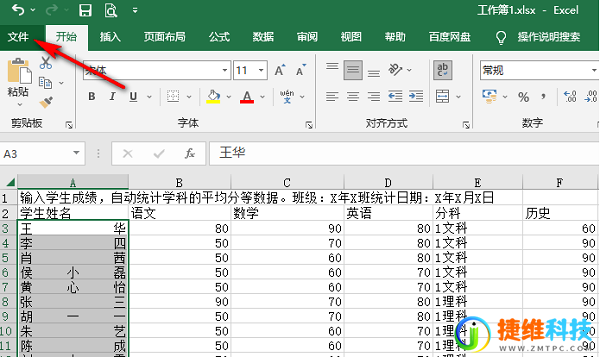
2、接着点击新页面左下角的“选项”。
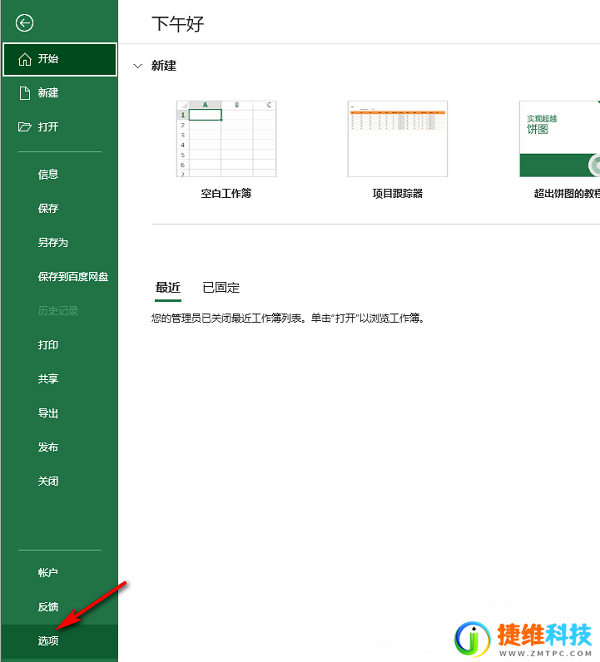
3、进入到新的窗口界面后,点击左侧栏中的“高级”选项。
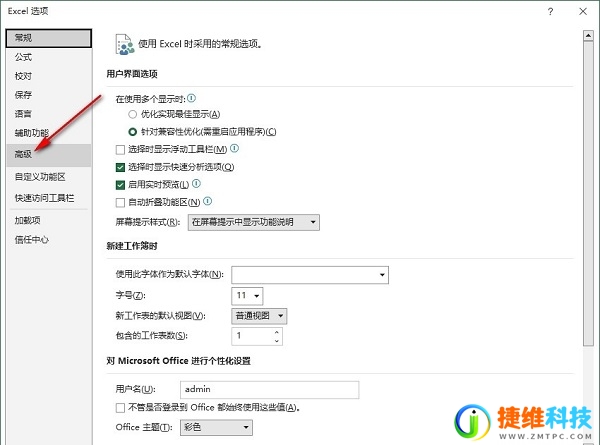
4、然后找到右侧中的“自动插入小数点”,将其小方框勾选上,并能够在下方输入框中输入“2”。最后点击“确定”保存就可以了。
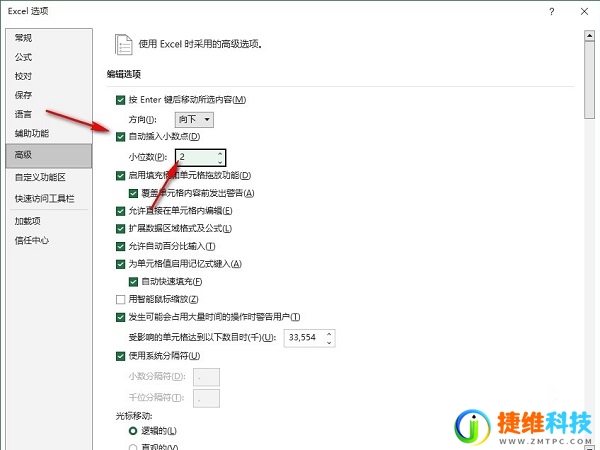
 微信扫一扫打赏
微信扫一扫打赏 支付宝扫一扫打赏
支付宝扫一扫打赏